上一篇是說利用相機內建預設各種的白平衡去調整,針對環境的不同會有不同的選擇,而這次則是來說說所謂後製如何調整白平衡?
其實相片的後製軟體滿多的,而我最常用的就是Canon自家的Digital Photo Professional軟體(以下簡稱DPP),原因是因為他簡單且直覺化的處理,我自己用來是滿順手的。而這軟體也是我最常用的修圖軟體(大約可以應付70%左右的照片),還有另一個原因是:其實我也不太會修圖,所以學這個就夠用了
PS:要進DPP後製調整色溫,必需是拍攝”RAW”檔唷,這非常重要!
首先進到DPP軟體中,開啟你要作白平衡調整的圖片,然後進到編輯模式
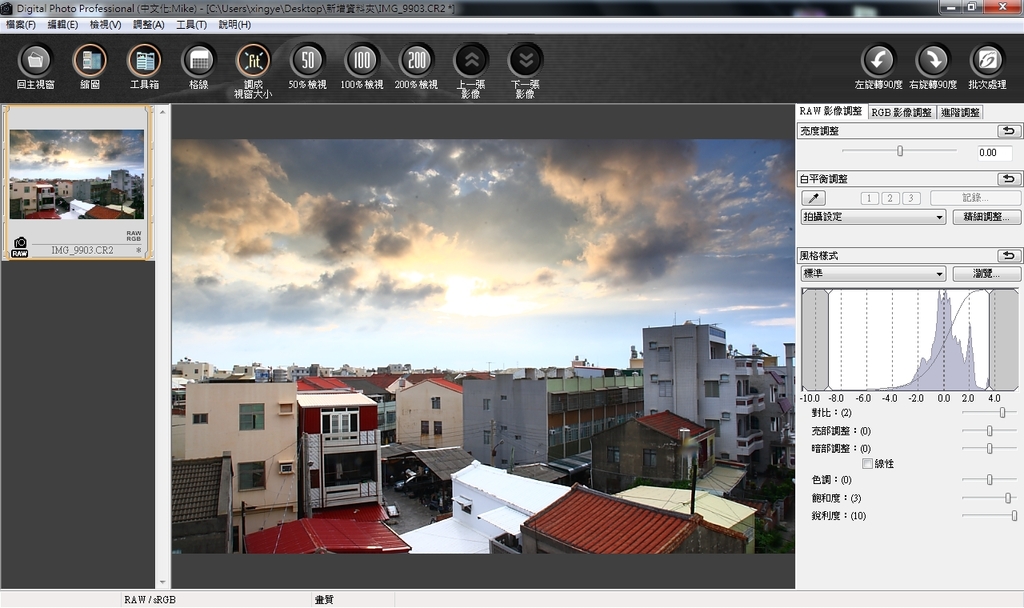
再來看一下視窗右邊中有一些功能可以作選擇的,先看到「白平衡調整」,就是紅圈處
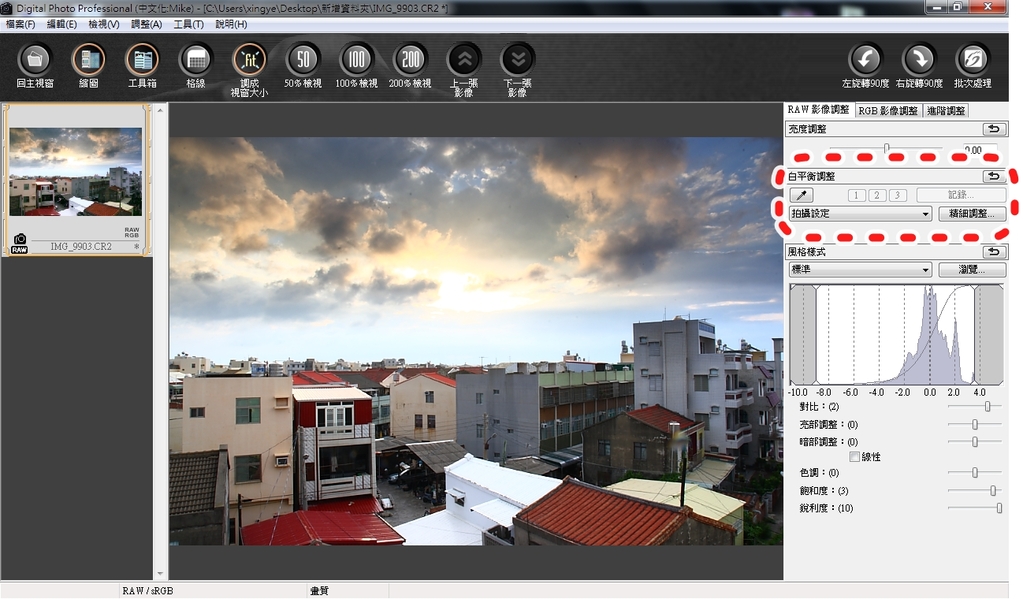
其實我個人的習慣是不太會用相機內建預設的,幾乎我都是回來自己後製再作調整的。看到上圖紅圈處,我們再選擇「拍攝時設定」這個按下去
![]()
然後就會看到裡面有很多模式可以選,而我通常都會選「自訂色溫」,因為這可以隨心情改變圖片的色調唷!(等下會再講)

選完後,有發現電腦自動幫我把圖片色溫預設在5200K?(紅圈處)
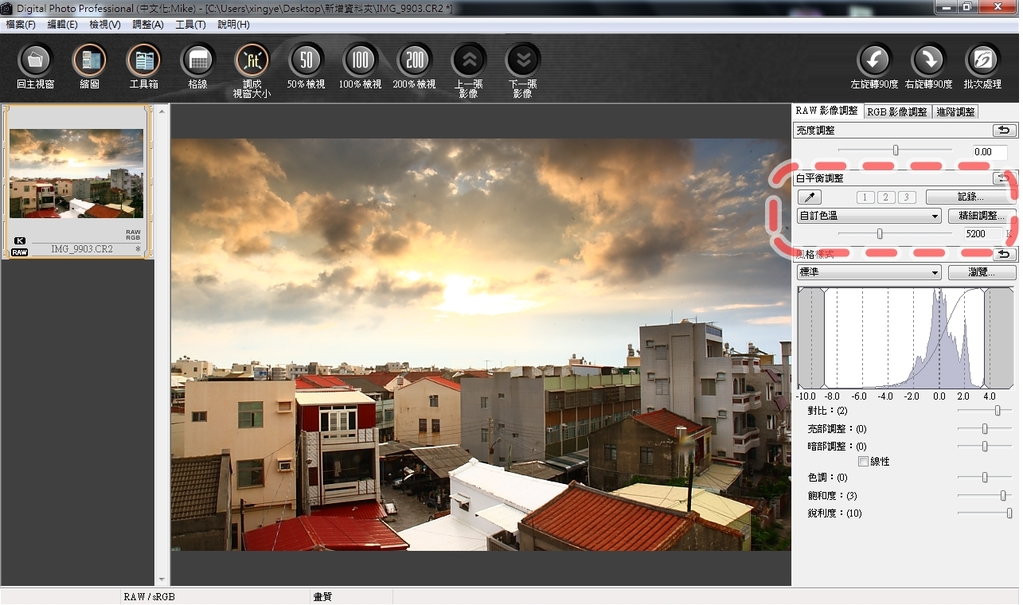
這時你再回去看一下一開始我們拍出來的圖片,這張在色溫5200K的圖片,是不是很明顯比較黃了點(也就是暖色系),很像是黃昏的那種黃而不是日出?
那如果我們把色溫調整K數低一點呢?
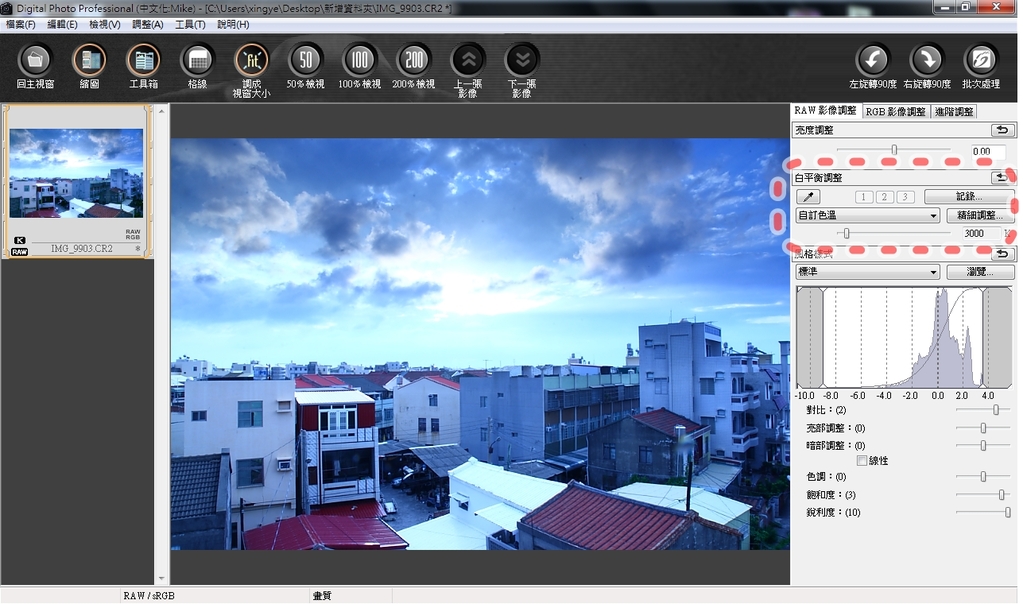
這張照片是故意調整到色溫3000K,是不是就整個畫面偏藍了!
其實後製白平衡不只是用來告訴電腦什麼才是正確是的白平衡,有些照片也可以利用調整白平衡來呈現一些特殊的色溫唷!白平衡有時候也滿好玩的
下次再來用我常用的另一個後製軟體Adobe Lightroom來說如何調整白平衡
PS:照片好像有被切到,看不清楚的話請直接點該張照片連到相簿內看。
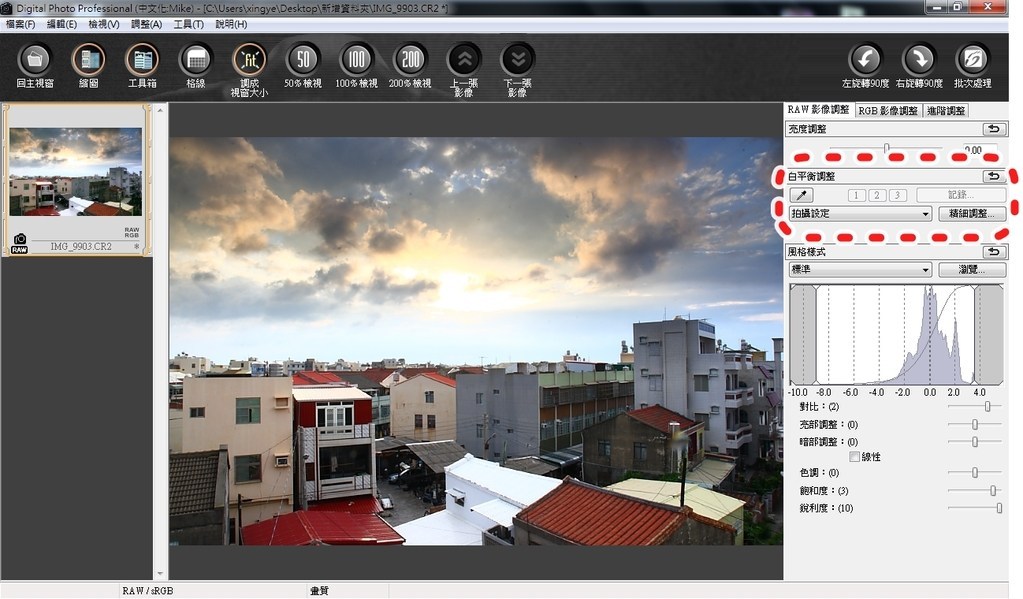

No Comments